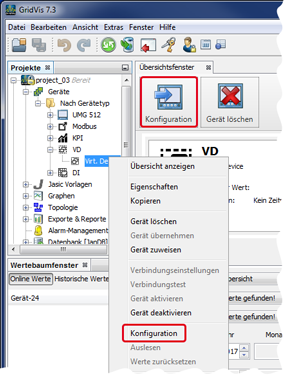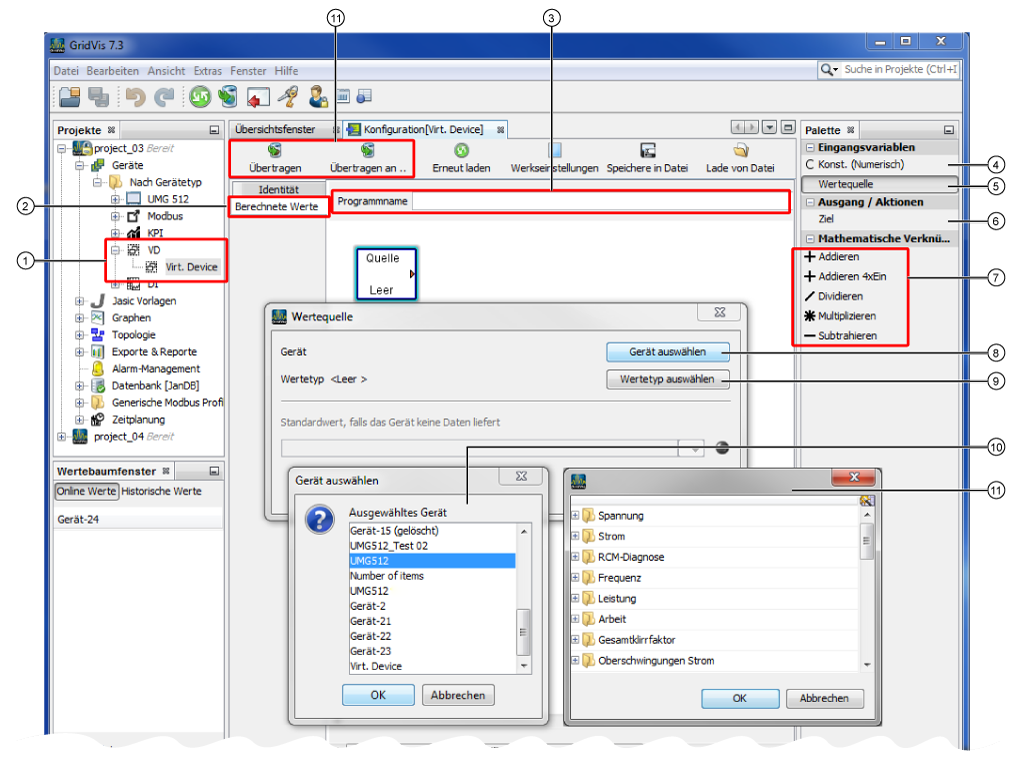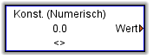| Sv translation | ||||||||||||||||||||||||||||||||||||||||||||||||||||||||||||||||||||||||||||||||||||||||||||||||
|---|---|---|---|---|---|---|---|---|---|---|---|---|---|---|---|---|---|---|---|---|---|---|---|---|---|---|---|---|---|---|---|---|---|---|---|---|---|---|---|---|---|---|---|---|---|---|---|---|---|---|---|---|---|---|---|---|---|---|---|---|---|---|---|---|---|---|---|---|---|---|---|---|---|---|---|---|---|---|---|---|---|---|---|---|---|---|---|---|---|---|---|---|---|---|---|---|
| ||||||||||||||||||||||||||||||||||||||||||||||||||||||||||||||||||||||||||||||||||||||||||||||||
Um Ihr virtuelles Gerät zu konfigurieren, klicken Sie
Es erscheint das Konfigurationsfenster des virtuellen Geräts. Abb.: Fenster Projekte - Konfiguration des virtuellen Geräts
Abb.: Konfigurationsfenster des virtuellen Geräts - Schaltfläche Identität Abb.: Konfigurationsfenster des virtuellen Geräts - Schaltfläche Berechnete Werte Folgende Positionen führen Sie in die Grundlagen der grapischen Programmierung (Jasic). Eine ausführliche Beschreibung hierzu finden Sie unter Graphische Programmierung - Jasic.
| ||||||||||||||||||||||||||||||||||||||||||||||||||||||||||||||||||||||||||||||||||||||||||||||||
| Sv translation | ||||||||||||||||||||||||||||||||||||||||||||||||||||||||||||||||||||||||||||||||||||||||||||||||
|---|---|---|---|---|---|---|---|---|---|---|---|---|---|---|---|---|---|---|---|---|---|---|---|---|---|---|---|---|---|---|---|---|---|---|---|---|---|---|---|---|---|---|---|---|---|---|---|---|---|---|---|---|---|---|---|---|---|---|---|---|---|---|---|---|---|---|---|---|---|---|---|---|---|---|---|---|---|---|---|---|---|---|---|---|---|---|---|---|---|---|---|---|---|---|---|---|
| ||||||||||||||||||||||||||||||||||||||||||||||||||||||||||||||||||||||||||||||||||||||||||||||||
To configure your virtual device, click on
The configuration window of your virtual device will open. Ill.: The window "Projects" - Configuration of Your Virtual Device
Ill.: Configuration window of your virtual device - "Identity" button Ill.: Configuration window of your virtual device - "Calculated Values" button
The following positions take you to the fundamentals of graphical programming (Jasic). You can find a detailed description of this under "Graphical Programming - Jasic".
| ||||||||||||||||||||||||||||||||||||||||||||||||||||||||||||||||||||||||||||||||||||||||||||||||
| Sv translation | ||||||||||||||||||||||||||||||||||||||||||||||||||||||||||||||||||||||||||||||||||||||||||||||||
|---|---|---|---|---|---|---|---|---|---|---|---|---|---|---|---|---|---|---|---|---|---|---|---|---|---|---|---|---|---|---|---|---|---|---|---|---|---|---|---|---|---|---|---|---|---|---|---|---|---|---|---|---|---|---|---|---|---|---|---|---|---|---|---|---|---|---|---|---|---|---|---|---|---|---|---|---|---|---|---|---|---|---|---|---|---|---|---|---|---|---|---|---|---|---|---|---|
| ||||||||||||||||||||||||||||||||||||||||||||||||||||||||||||||||||||||||||||||||||||||||||||||||
Para configurar su dispositivo virtual, haga clic
Aparecerá la ventana de configuración del dispositivo virtual. Fig.: ventana «Proyectos» (configuración del dispositivo virtual)
Fig.: ventana de configuración del dispositivo virtual (botón «Identidad») Fig.: ventana de configuración del dispositivo virtual (botón «Valores calculados») Las siguientes posiciones le inician en los fundamentos de la programación gráfica (Jasic). Encontrará una descripción detallada al respecto en «Programación gráfica: Jasic».
| ||||||||||||||||||||||||||||||||||||||||||||||||||||||||||||||||||||||||||||||||||||||||||||||||
| Sv translation | ||||||||||||||||||||||||||||||||||||||||||||||||||||||||||||||||||||||||||||||||||||||||||||||||
|---|---|---|---|---|---|---|---|---|---|---|---|---|---|---|---|---|---|---|---|---|---|---|---|---|---|---|---|---|---|---|---|---|---|---|---|---|---|---|---|---|---|---|---|---|---|---|---|---|---|---|---|---|---|---|---|---|---|---|---|---|---|---|---|---|---|---|---|---|---|---|---|---|---|---|---|---|---|---|---|---|---|---|---|---|---|---|---|---|---|---|---|---|---|---|---|---|
| ||||||||||||||||||||||||||||||||||||||||||||||||||||||||||||||||||||||||||||||||||||||||||||||||
Per configurare il dispositivo virtuale, fare clic
Viene visualizzata la finestra di configurazione del dispositivo virtuale. Fig.: Finestra “Progetti“ - Configurazione del dispositivo virtuale
Fig.: Finestra di configurazione del dispositivo virtuale - pulsante “Identità“ Fig.: Finestra di configurazione del dispositivo virtuale - pulsante “Valori calcolati“ Le seguenti posizioni introducono alle basi della programmazione grafica (Jasic). Una descrizione dettagliata è disponibile in “Programmazione grafica - Jasic“.
| ||||||||||||||||||||||||||||||||||||||||||||||||||||||||||||||||||||||||||||||||||||||||||||||||